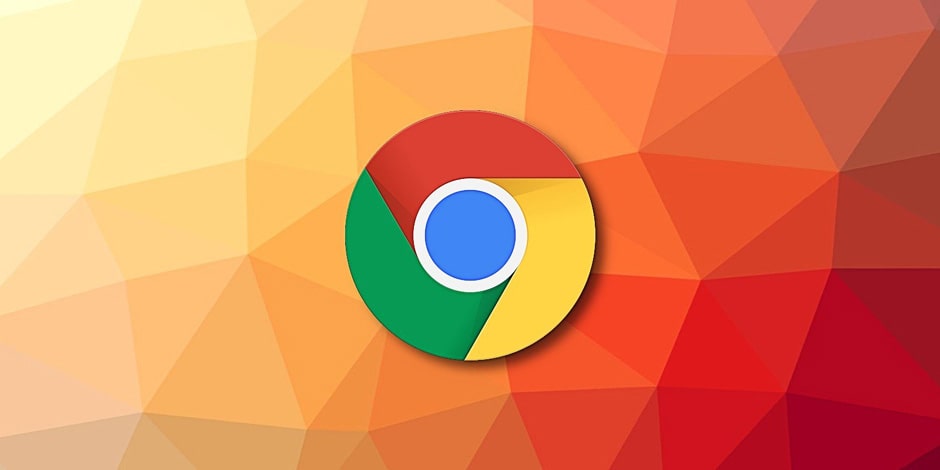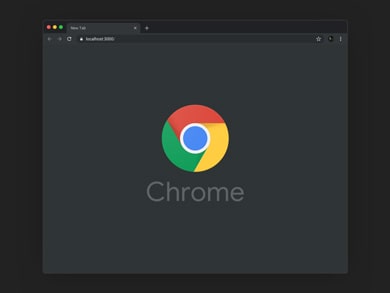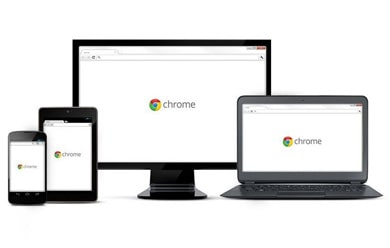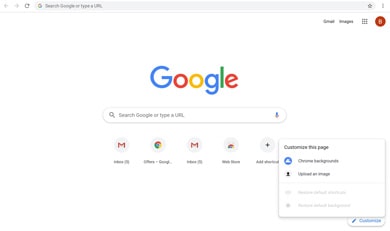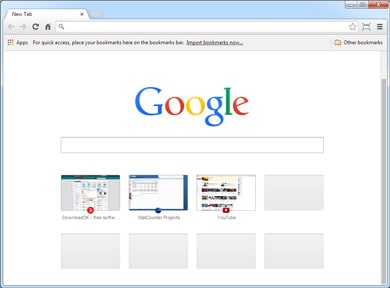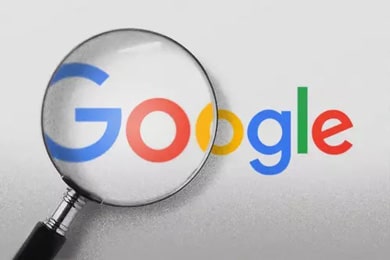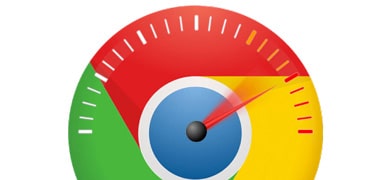معرفی امکانات و قابلیت های جذاب مرورگر گوگل کروم – تازه کار
معرفی امکانات مرورگر کروم
مرورگر کروم که به دست گوگل ساخته شده و روزانه کاربران زیادی با استفاده از این مرورگر وارد دنیای اینترنت می شوند. در واقع این مرورگر یکی از محبوب ترین مرورگر های دنیا در عصر حاضر می باشد که بوسیله خدماتی که ارائه می دهد روزانه افراد زیادی را جذب خود می کند. با این حال ممکن است تمام افراد از امکانات این مرورگر خبر نداشته باشند و نحوه استفاده از این خدمات را ندانند به همین دلیل ما در این مطلب قصد داریم تا شما را با یکسری از قابلیت ها و امکانات این مرورگر آشنا کنیم و نحوه استفاده و دسترسی به آن ها را به شما آموزش دهیم.
حالت تیره (Dark Mode) در مرورگر کروم
پس از اضافه کردن حالت تیره به سیستم عامل اندروید و استقبال افراد از این قابلیت، توسعه دهندگان گوگل تصمیم گرفتند که این قابلیت را به برنامه های خود از جمله کروم اضافه کنند. به همین منظور اگر قصد استفاده از حالت تیره (Dark Mode) در کروم را دارید، میتوانید کارهای زیر را انجام دهید.
۱. ابتدا مرورگر کروم را اجرا کنید.
۲. سپس بر روی آیکون سه نقطه در گوشه سمت راست و بالای تصویر کلیک کنید.
۳. بر روی گزینه Settings کلیک کرده و از بین گزینه های موجود در آن بخش، گزینه Themes را انتخاب کنید.
۴. در نهایت باید گزینه Dark را انتخاب نموده تا حالت تیره یا حالت شب مرورگر کروم برایتان فعال شود.
همگام سازی رمز عبور، تاریخچه و … بین دستگاههای مختلف
با توجه به وابستگی مرورگر کروم به اینترنت، فضای ابری یکی از مشخصات این مرورگر می باشد که به همین منظور در گوگل این امکان برای شما وجود دارد که اطلاعات مرورگر خود نظیر تاریخچه، بوک مارک (وبسایتهای ذخیره شده)، رمز عبور، تبهای باز شده، مشخصات کارت اعتباری و … را با دیگر دستگاهها همگام سازی کنید. جهت فعال سازی این قابلیت، مراحل زیر را دنبال کنید.
۱. ابتدا مرورگر کروم را اجرا کنید.
۲. سپس بر روی آیکون سه نقطه در گوشه سمت راست و بالای تصویر کلیک کنید.
۳. بر روی گزینه Settings کلیک کرده و از بین گزینه های موجود در آن بخش، وارد Account شده و درنهایت گزینه Sign in to Chrome را کلیک کنید.
۴. در این مرحله باید از دستورالعملها پیروی کنید تا مراحل ورود به حساب کاربری شما تکمیل شود.
۵. اکنون می توانید وارد منوی Sync and Google services شده و تنظیمات دلخواه خود را اعمال کنید.
آپلود صفحات از قبل جهت افزایش سرعت کار
کاربران گوگل کروم با استفاده از تنظیمات این مرورگر می توانند یکسری صفحات وب را قبل از ورود به کروم بارگذاری کنند. با استفاده از این قابلیت، مرورگر کروم قبل از ورود کاربر به این مرورگر، سایتی که به احتمال زیاد قرار است وارد آن شود را از قبل در پیش زمینه بارگذاری میکند. این کار باعث می شود تا سرعت کار کاربران بیشتر شود و همچنین باعث افزایش مصرف اینترنت نیز می شود. با دنبال کردن روشهای زیر، این قابلیت را در مرورگر کروم خود فعال کنید.
۱. ابتدا مرورگر کروم را اجرا کنید.
۲. سپس بر روی آیکون سه نقطه در گوشه سمت راست و بالای تصویر کلیک کنید.
۳. بر روی گزینه Settings کلیک کرده و از بین گزینه های موجود در آن بخش، گزینه Privacy را انتخاب کنید.
۴. در مرحله آخر کافیست عبارت Preload pages for faster browsing and searching را پیدا کنید و با کلیک بر روی آیکون غلتکی مقابل آن، آن را درحالت فعال قرار دهید.
تغییر موتور جستوجوگر در کروم
همه شما میدانید که مرورگر کروم بهترین و قدرتمند ترین مرورگر در بین مرورگر های حال حاضر می باشد که کاربران زیادی را جذب خود کرده است با این حال ممکن است بعضی افراد از کار با آن راضی نباشند و قصد تغییر آن را داشته باشند و یا تمایل به امتحان کردن سایر مرورگرها داشته باشند. شما می توانید با انجام مراحل زیر، اقدام به فعال سازی موتور دیگر کنید.
۱. ابتدا مرورگر کروم را اجرا کنید.
۲. سپس بر روی آیکون سه نقطه در گوشه سمت راست و بالای تصویر کلیک کنید.
۳. بر روی گزینه Settings کلیک کرده و از بین گزینه های موجود در آن بخش، گزینه Search engine را انتخاب کنید.
۴. در نهایت باید موتور جستوجو گر دلخواه خود را انتخاب کنید.
جابجایی افقی بین تبها

۱. ابتدا مرورگر کروم را اجرا کنید.
۲. وارد لینک Chrome://flags را در قسمت جستوجو سرچ کنید.
۳. در قسمت جستوجو، عبارت Enable horizontal tab switcher را سرچ کرده و پس از ظاهر شدن عبارت یاد شده، آن را فعال کنید.
تشکیل گروه برای تبها در گوگل کروم
امکان تشکیل گروه جداگانه برای هریک از تب ها در کروم یکی دیگر از قابلیت های این مرورگر محبوب است و کابران با استفاده از آن می توانند برای تب های خود پوشه های جداگانه ایجاد کنند و تب های خود را درون این پوشهها دسته بندی کنید. برای انجام این کار مراحل زیر را طی کنید.
۱. ابتدا مرورگر کروم را اجرا کنید.
۲. وارد لینک Chrome://flags را در قسمت جستوجو سرچ کنید.
۳. سپس به دنبال گزینه Tab Groups و آن را انتخاب کنید.
۴. پس از پیدا نمودن این گزینه، با استفاده از آیکون غلطکی مقابل این گزینه، آن را در حالت فعال قرار دهید.
۵. در انتها گزینه Relaunche را در پایین صفحه کلیک کنید.
بزرگنمایی کروم
گاهی اوقات ممکن است وارد یک وبسایتی شوید که محتوای آن طوری طراحی شده است که امکان بزرگنمایی آن وجود نداشته باشد. همچنین ممکن است مطالب آن با فونت بسیار ریز بوده و برای شما قابل مشاهده نباشند. به همین دلیل گوگل در مرورگر کروم قابلیتی را قرار داده که میتوانید با فعال کردن آن، روی هر وبسایتی که وارد آن میشوید، بزرگنمایی کنید. برای فعال کردن این قابلیت، مراحل زیر را انجام دهید.
۱. ابتدا مرورگر کروم را اجرا کنید.
۲. سپس بر روی آیکون سه نقطه در گوشه سمت راست و بالای تصویر کلیک کنید.
۳. بر روی گزینه Settings کلیک کرده و از بین گزینه های موجود در آن بخش، گزینه Accessibility را انتخاب کنید.
۴. در نهایت باید گزینه Force enable zoom را در حالت فعال قرار دهید.
افزایش سرعت دانلود
این قابلیت کروم به دانلود فایل هایی با حجم بالا کمک می کند بدین صورت که در هنگام دانلود فایل های حجیم با تقسیم آن به چند فایل کوچکتر، سرعت دانلود را افزایش میدهد. برای فعال کردن این قابلیت باید مراحل زیر را طی کنید.
۱. ابتدا مرورگر کروم را اجرا کنید.
۲. سپس بر روی آیکون سه نقطه در گوشه سمت راست و بالای تصویر کلیک کنید.
۳. بر روی گزینه Settings کلیک کرده و از بین گزینه های موجود در آن بخش، گزینه Site settings را انتخاب کنید.
۴. در نهایت گزینه Media و سپس Autoplay را انتخاب کرده و آن را غیر فعال کنید.